C’è un problema comune nel sistema operativo Windows in cui quando l’utente tenta di installare un programma o un software si trova di fronte a un errore, “La funzione che stai tentando di utilizzare è su una risorsa di rete che non è disponibile, fare clic su OK per riprovare o immettere un percorso alternativo a una cartella contenente il pacchetto di installazione”.
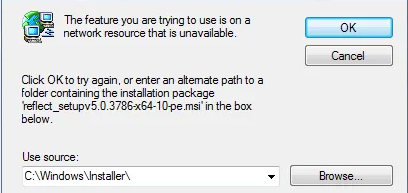
Risorsa di rete non disponibile Windows 10 può impedirti di installare e persino disinstallare programmi, ma l’utente ha segnalato che l’errore si verifica maggiormente durante l’installazione. Questo potrebbe essere un bug con il servizio di installazione di Windows o qualche altro problema sottostante.
Un altro motivo per cui ciò può accadere è a causa del file di installazione difettoso o della versione del software che stavi cercando di installare non è compatibile con il tuo sistema operativo. Pertanto è necessario verificare le proprietà del sistema e scaricare la versione del software corrispondente.
Metodo 1: controlla il servizio di installazione di Windows
Passaggio 1: apri RUN premendo Windows + R sulla tastiera.
Passaggio 2: digita service.msc e premi Invio.
Passaggio 3: trova il programma di installazione di Windows nell’elenco fornito.
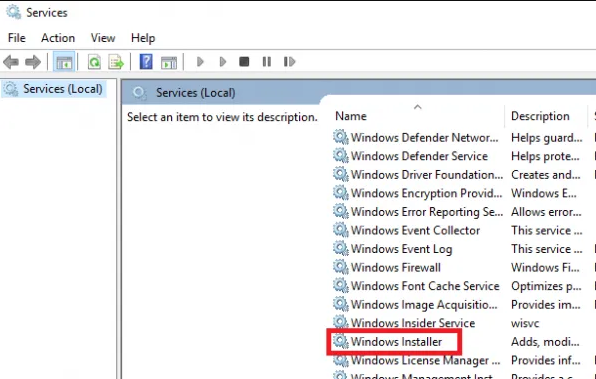
Passaggio 4: verifica se il servizio è abilitato o disabilitato.
Passaggio 6: se il servizio è disabilitato, fare doppio clic sull’elenco e modificare il tipo di avvio in automatico o manuale.
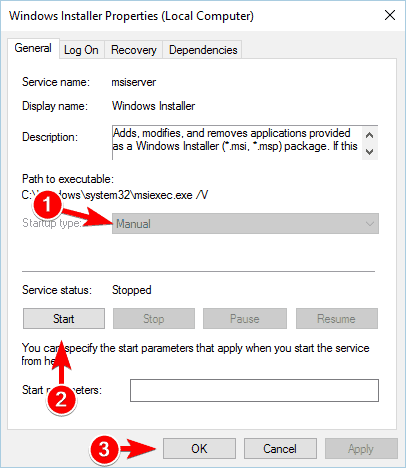
Metodo 2: installa ed esegui lo strumento di risoluzione dei problemi di Windows
Windows ha creato uno speciale strumento di risoluzione dei problemi per trovare e correggere gli errori di installazione o disinstallazione. Pertanto è necessario scaricare lo strumento di risoluzione dei problemi di Windows Installer dal sito Web ufficiale di Microsoft.

Passaggio 1: seguire le istruzioni sullo schermo per installare il programma scaricato.
Passaggio 2: apri lo strumento di risoluzione dei problemi e scegli dove stai riscontrando problemi (installazione o disinstallazione).
Passaggio 3: attendere l’esecuzione dello strumento di risoluzione dei problemi e seguire le istruzioni visualizzate sullo schermo, se richieste.
Metodo 3: modifica del registro utilizzando l’editor del registro
Eseguire sempre un backup dei file del Registro di sistema prima di apportare modifiche. Se i file di registro vengono persi, può avere un enorme impatto sulla stabilità del sistema.
Passaggio 1: premi Win + R per aprire la finestra di dialogo RUN.
Passaggio 2: digita regedit e fai clic su OK.
Passaggio 3: vai al percorso seguente
HKEY_LOCAL_MACHINE\SOFTWARE\Classi\Installer\Prodotti
Passaggio 4: scorrere manualmente ogni elenco all’interno della cartella e trovare il nome del software in “ProductName”.
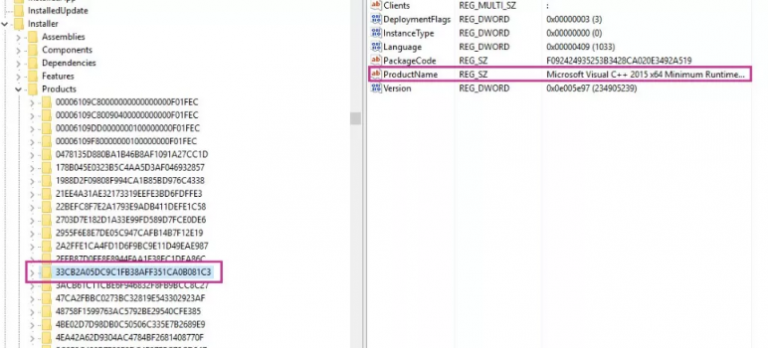
Passaggio 5: se trovi delle voci, fai clic con il pulsante destro del mouse e scegli Esporta in ognuna di esse.
Passaggio 6: ora, fai clic con il pulsante destro del mouse e scegli Elimina.
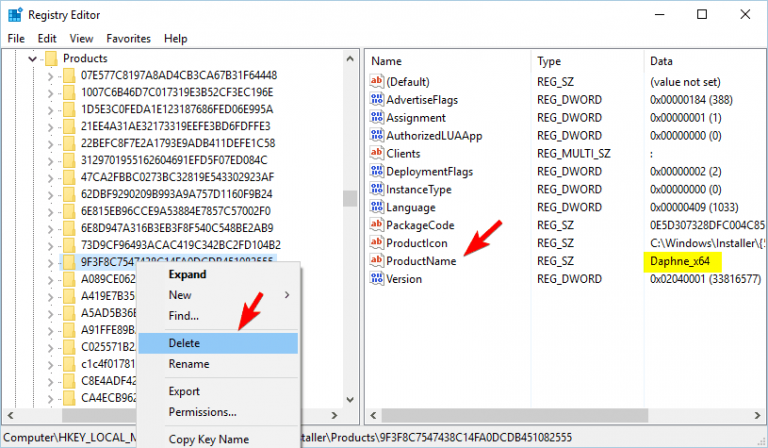
Riavvia il computer per salvare le modifiche apportate. Riesegui il programma di installazione e controlla se funziona.
Metodo 4: riparare il software
Passaggio 1: apri il Pannello di controllo dal menu Start.
Passaggio 2: ora vai su Programma e funzionalità.
Passaggio 3: seleziona il programma che ritieni problematico e scegli l’opzione Modifica o Ripara.
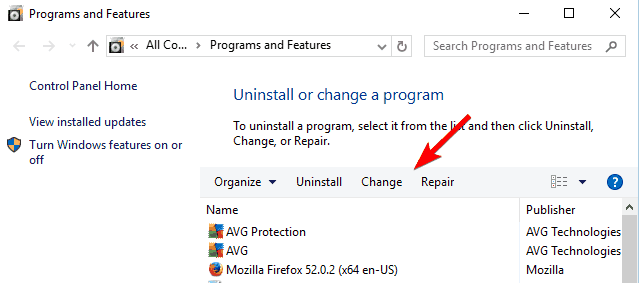
Passaggio 4: per completare il processo, seguire le istruzioni se richieste.
Questo metodo non è applicabile ovunque, alcuni programmi potrebbero supportare questa funzionalità e altri no. L’unico problema è trovare il programma che causa questo errore.
Metodo 5: aggiorna i tuoi driver
I driver obsoleti sono la causa di molti di questi errori e causano bug e problemi. L’aggiornamento regolare dei driver può in qualche modo dare sicurezza contro questi errori e bug.
Il download e l’installazione manuali del driver può richiedere molto tempo e aggregazione. Pertanto, ti consigliamo di utilizzare un software dedicato. La nostra soluzione per driver ti offre un modo semplice e affidabile per aggiornare facilmente tutti i tuoi driver. La nostra soluzione per driver utilizza un algoritmo avanzato per assicurarti di ottenere i driver più recenti e stabili dalle fonti più affidabili.
⇓Scarica ora il driver Easy⇓
Risorsa di rete non disponibile Il problema di Windows 10 è abbastanza facile da imbattersi e viene segnalato da molti utenti. Per questo motivo ti abbiamo fornito tutti i metodi e le istruzioni per seguire e risolvere il tuo problema.